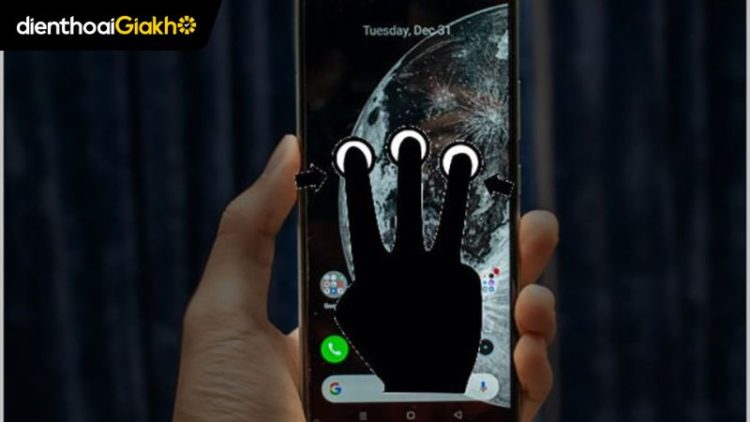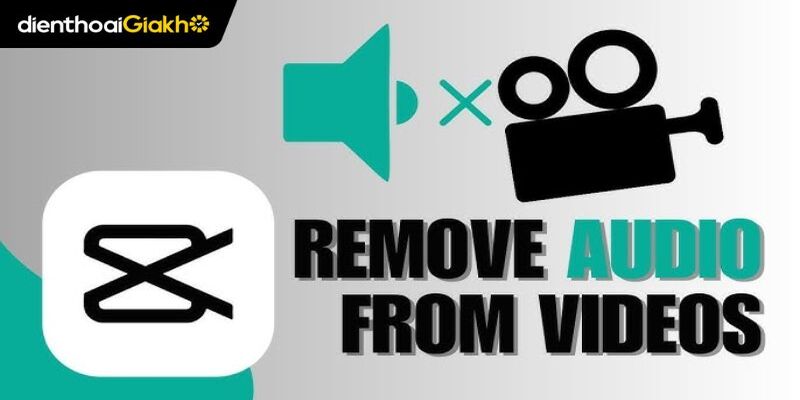Bạn dùng điện thoại Realme và muốn chụp nhanh màn hình để lưu lại thông tin quan trọng? Không cần loay hoay tìm cách! Bài viết này Điện Thoại Giá Kho sẽ hướng dẫn bạn hơn 5 cách chụp màn hình Realme cực đơn giản, thao tác trong tích tắc, ai cũng làm được!
Xem nhanh
Tổng hợp 5 cách chụp màn hình Realme nhanh chóng và đơn giản
Chụp màn hình bằng phím cứng
Cách chụp màn hình Realme bằng phím cứng là cách cơ bản và được áp dụng trên hầu hết các dòng điện thoại Android, bao gồm cả Realme.
Cách thực hiện:
- Bước 1: Đảm bảo màn hình đang hiển thị nội dung bạn muốn chụp.
- Bước 2: Nhấn đồng thời và giữ trong khoảng 1-2 giây nút Giảm âm lượng và nút Nguồn (phím khóa màn hình).

- Bước 3: Màn hình sẽ nháy sáng hoặc có âm thanh chụp, đồng thời ảnh chụp sẽ xuất hiện ở góc dưới màn hình. Bạn có thể nhấn vào ảnh để chỉnh sửa nhanh hoặc chia sẻ.
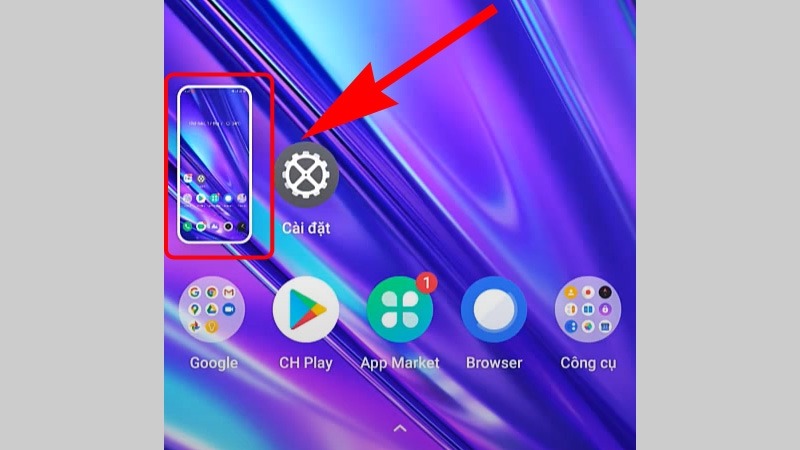
Lưu ý: Trên một số dòng Realme đời cũ hoặc một số bản cập nhật phần mềm, bạn có thể cần nhấn và giữ nút Nguồn một lúc cho đến khi xuất hiện menu tùy chọn, sau đó chọn “Ảnh chụp màn hình” (Screenshot).
Chụp màn hình bằng cử chỉ vuốt 3 ngón tay
Realme trang bị tính năng cử chỉ thông minh rất tiện lợi, cho phép bạn chụp màn hình chỉ bằng một thao tác vuốt đơn giản.
Cách kích hoạt:
- Bước 1: Vào Cài đặt (Settings) trên điện thoại của bạn.
- Bước 2: Tìm kiếm hoặc cuộn xuống và chọn mục Công cụ tiện lợi (Convenience Tools) hoặc Công cụ đặc biệt (Special Features) tùy phiên bản ColorOS/Realme UI.
- Bước 3: Chọn Ảnh chụp màn hình (Screenshot).
- Bước 4: Bật tùy chọn Vuốt xuống bằng 3 ngón tay để chụp màn hình (3-finger swipe for screenshot).
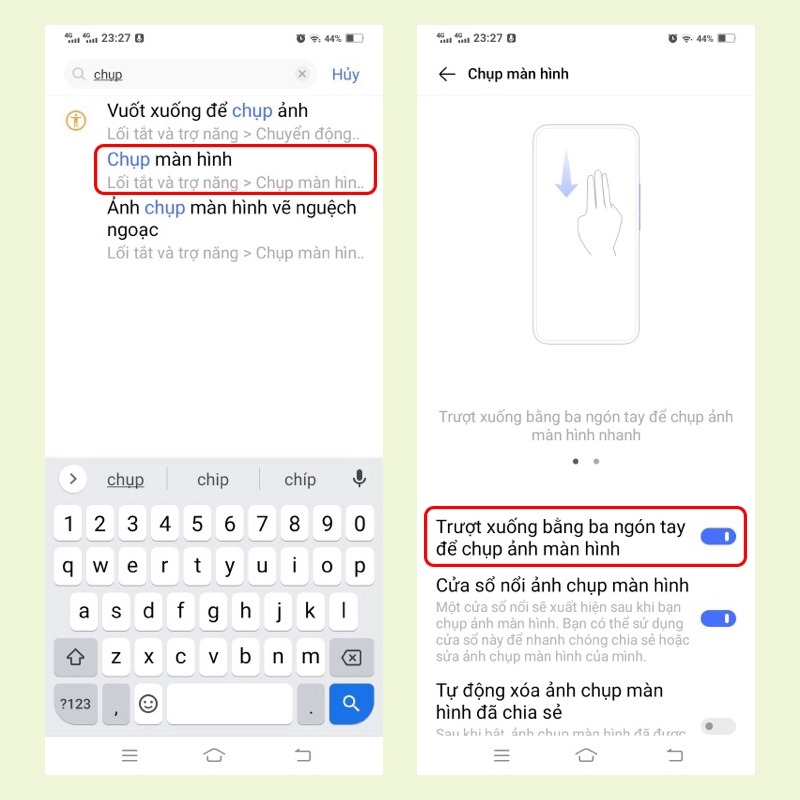
Cách chụp màn hình Realme thực hiện như sau:
- Bước 1: Sau khi đã bật tính năng, đặt 3 ngón tay lên màn hình.
- Bước 2: Vuốt đồng thời cả 3 ngón tay từ trên xuống dưới.
- Bước 3: Màn hình sẽ nháy sáng, báo hiệu bạn đã chụp thành công.
Chụp màn hình qua Trung tâm điều khiển
Đây là một cách nhanh chóng khác mà bạn có thể sử dụng mà không cần dùng phím cứng hay cử chỉ.
Cách chụp màn hình Realme thực hiện như sau:
- Bước 1: Vuốt màn hình từ cạnh trên xuống để mở Trung tâm điều khiển (thanh thông báo/cài đặt nhanh).
- Bước 2: Tìm biểu tượng “Ảnh chụp màn hình” (Screenshot). Biểu tượng này thường có hình cây kéo hoặc hình chữ nhật gạch chéo.
- Bước 3: Chạm vào biểu tượng đó, màn hình sẽ được chụp ngay lập tức.
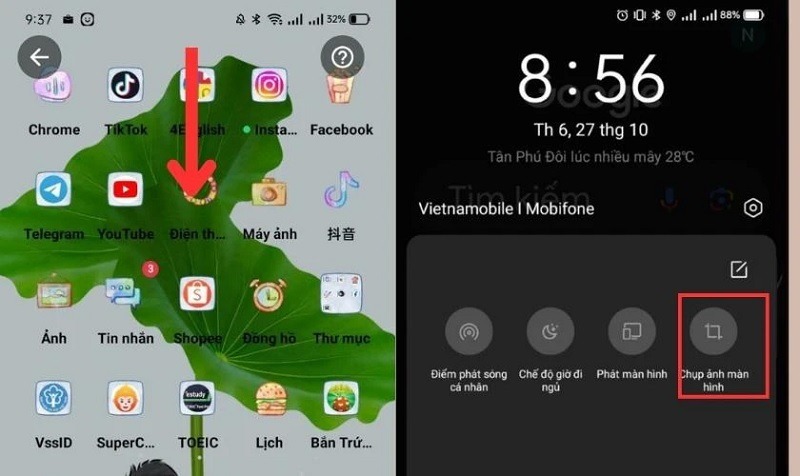
Mẹo: Nếu không thấy biểu tượng “Ảnh chụp màn hình”, bạn có thể nhấn vào biểu tượng chỉnh sửa (thường là hình cây bút chì) trong Trung tâm điều khiển để thêm biểu tượng này vào.
Chụp màn hình bằng Phím ảo
Realme cung cấp một phím ảo tương tự như AssistiveTouch của iPhone, giúp bạn truy cập nhanh các chức năng, bao gồm chụp màn hình.
Cách kích hoạt:
- Bước 1: Vào Cài đặt (Settings).
- Bước 2: Tìm kiếm hoặc chọn Công cụ tiện lợi (Convenience Tools) hoặc Công cụ đặc biệt (Special Features).
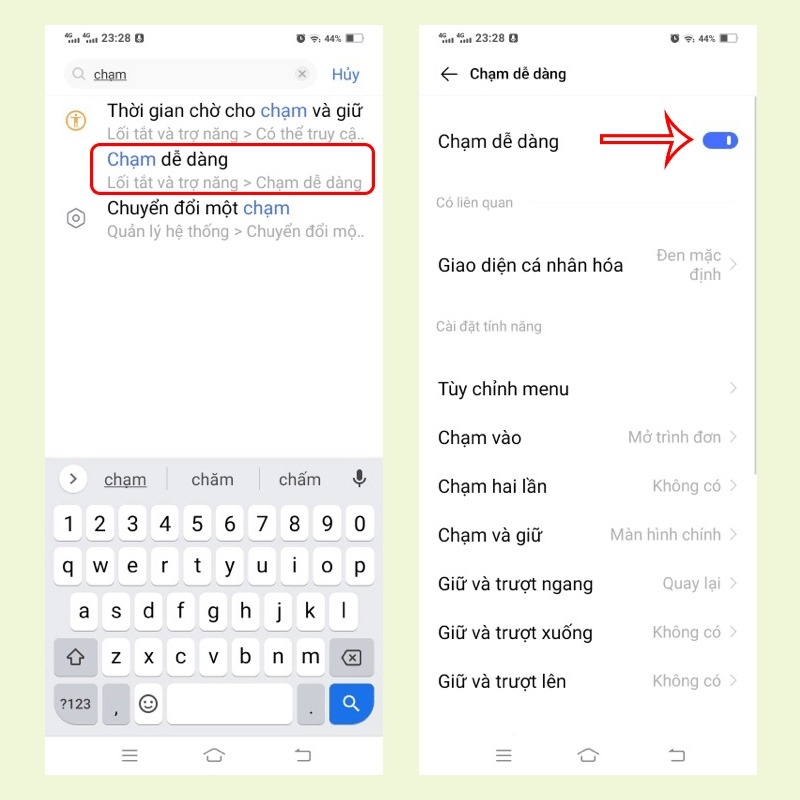
- Bước 3: Chọn Phím ảo (Assistive Ball / Easy Touch).
- Bước 4: Bật Phím ảo.

- Bước 5: Trong tùy chọn Phím ảo, chọn Thao tác chạm (Tap gesture) là Ảnh chụp màn hình (Screenshot) hoặc thêm tùy chọn chụp màn hình vào menu khi nhấn phím ảo.
Cách chụp màn hình Realme thực hiện như sau:
- Bước 1: Sau khi kích hoạt, một biểu tượng hình tròn nhỏ sẽ xuất hiện trên màn hình của bạn.
- Bước 2: Chạm vào biểu tượng đó (hoặc chạm để mở menu và chọn “Ảnh chụp màn hình” tùy theo cài đặt của bạn).
- Bước 3: Màn hình sẽ được chụp.
Chụp màn hình dài
Khi bạn muốn chụp toàn bộ nội dung của một trang web, cuộc trò chuyện dài, hay tài liệu mà không bị giới hạn bởi kích thước màn hình, tính năng chụp màn hình dài là vô cùng hữu ích.
Cách chụp màn hình Realme thực hiện như sau:
- Bước 1: Thực hiện bất kỳ cách chụp màn hình nào ở trên (ví dụ: dùng phím cứng hoặc vuốt 3 ngón tay).
- Bước 2: Ngay sau khi ảnh chụp xuất hiện ở góc dưới màn hình, một thanh công cụ nhỏ sẽ hiện ra.
- Bước 3: Chọn tùy chọn “Cuộn” (Scroll) hoặc “Chụp màn hình dài” (Long screenshot).
- Bước 4: Điện thoại sẽ tự động cuộn trang xuống và chụp ảnh. Bạn có thể nhấn vào màn hình để dừng quá trình cuộn khi đạt đến độ dài mong muốn.
- Bước 5: Nhấn “Lưu” (Save) hoặc biểu tượng dấu tích để hoàn tất.
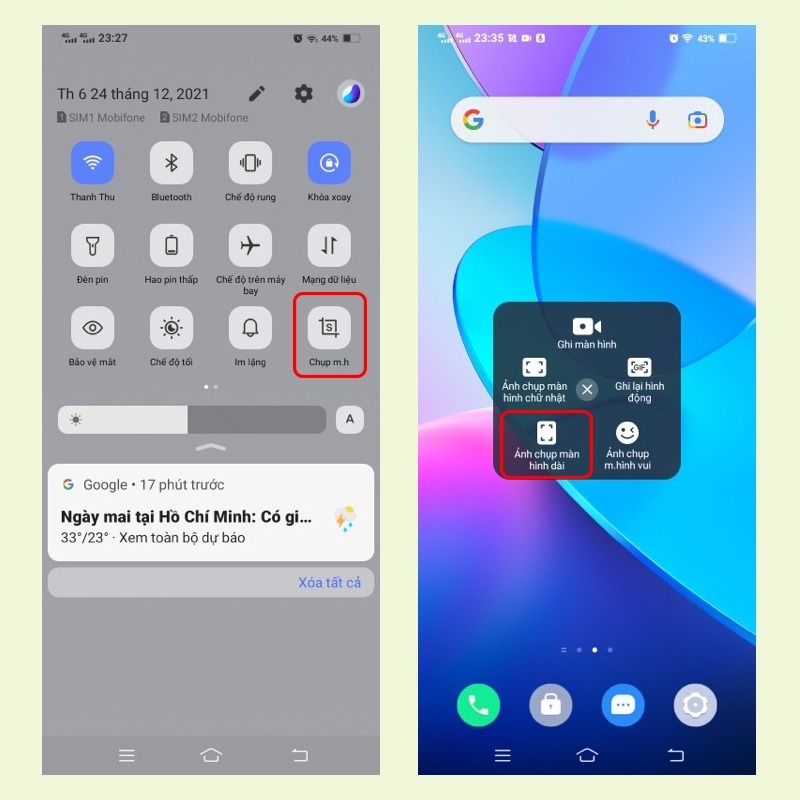
Nơi lưu trữ ảnh chụp màn hình trên Realme
Tất cả các ảnh chụp màn hình của bạn sẽ được tự động lưu vào thư viện ảnh của điện thoại. Bạn có thể truy cập chúng trong ứng dụng Ảnh (Photos) hoặc Thư viện (Gallery), thường nằm trong một thư mục riêng có tên “Ảnh chụp màn hình” (Screenshots).
Với các phương pháp chụp màn hình đa dạng trên điện thoại Realme, từ phím cứng truyền thống đến các cử chỉ thông minh và phím ảo, bạn hoàn toàn có thể lựa chọn cách tiện lợi nhất cho mình. Nắm vững những thủ thuật này sẽ giúp bạn sử dụng chiếc điện thoại Realme một cách hiệu quả hơn trong công việc và cuộc sống hàng ngày.
Đọc thêm:
- Cách khoá ứng dụng trên Realme đơn giản, ai cũng làm được
- Hướng dẫn cách chỉnh DPI trên điện thoại Realme nhanh lẹ, dễ dàng
- Hướng dẫn cách reset máy Realme đơn giản trong một nốt nhạc
- Tiết lộ cách ẩn ứng dụng trên Realme đơn giản, không ai phát hiện
Địa chỉ showroom của Điện Thoại Giá Kho tại TP. HCM
120 Nguyễn Thị Thập, Phường Tân Thuận, TP. HCM
947 Quang Trung, Phường An Hội Tây, TP. HCM
1247 Đường 3 Tháng 2, Phường Minh Phụng, TP. HCM
121 Chu Văn An, Phường Bình Thạnh, TP. HCM